A Xiaomi felhasználók számára a MIUI-ra való frissítés vitathatatlanul izgalmasabb, mint a legújabb Android OS verzió. A MIUI potenciálisan lenyűgözőbb funkciókat kínál a Xiaomi telefonokhoz az Android frissítésen keresztül.
A hivatalos MIUI 12 új külsőt és vizuális dizájnt, az iOS-hez hasonlóan működő Vezérlőközpont menüt, jobb rendszerszintű sötét módot, adatvédelmi javításokat, rendszeranimációk fejlesztéseit és még sok mást tartalmaz.
A kortárs Xiaomi telefonok felhasználói a következő hetekben vagy hónapokban számíthatnak arra, hogy megkapják a frissítést. Ezzel a MIUI 12 bevezetésének első szakasza már befejeződött. Egyes telefonok már használhatják.
A MIUI 12 stabil kiadását támogató eszközök
Először 2020. április 27-én jelentették be, a MIUI 12 frissítés mostantól elérhető bizonyos Mi, Redmi és Poco telefonokhoz. A stabil kiadás már elérhető néhány Xiaomi modellhez Kínában.
A világ többi részén azonban az új skin támogatása csak nagyon korlátozott számú modell esetében érhető el, köztük a Redmi K20, Mi 9 és Redmi Note 8 Pro esetében – 2020. július 21-től.
Látogassa meg az XDA-t a teljes lista megtekintéséhez.Ha telefonja nem támogatott, még ne dobja be a törülközőt. A Xiaomi a jövőben több kompatibilis modellt jelent be. Referenciaként ellenőrizheti, hogy mely modellek támogatják az új felhasználói felületet a MIUI hivatalos weboldala– görgessen le az oldal aljára.
Nem akarsz várni? A MIUI 12-t maga is telepítheti
Ha Ön technológiai rajongó, aki alig várja, hogy kipróbálhassa a legújabb divatot, nagy eséllyel inkább maga telepítse a MIUI 12 jelenlegi, nem hivatalos verzióját. Szerencsére lehetséges. Elméletileg telepítheti a MIUI 12-t bármely Xiaomi eszközre TWRP. Ezzel együtt a MIUI 12 béta verziója csak az Android 9 vagy újabb rendszert futtató telefonokon érhető el.
Ha ez kimaradt, ugorjunk bele, hogyan csinálod.
Fontos megjegyzés: az alább felsorolt módszer sebezhetővé teszi az eszközt a rosszindulatú támadásokkal szemben törli az összes adatát! A TWRP-nek fel kell oldania és formáznia kell az eszközt. Továbblépés a saját felelősségére.
Kezdeti beállítás
- Oldja fel telefonja rendszerbetöltőjét a használatával a Xiaomi által biztosított Mi Unlock alkalmazás.
- Ha többet szeretne megtudni az eszköz rendszerbetöltő feloldásáról és annak tartalmáról, olvassa el ezt a GYIK-et lap a Mi közösségtől.
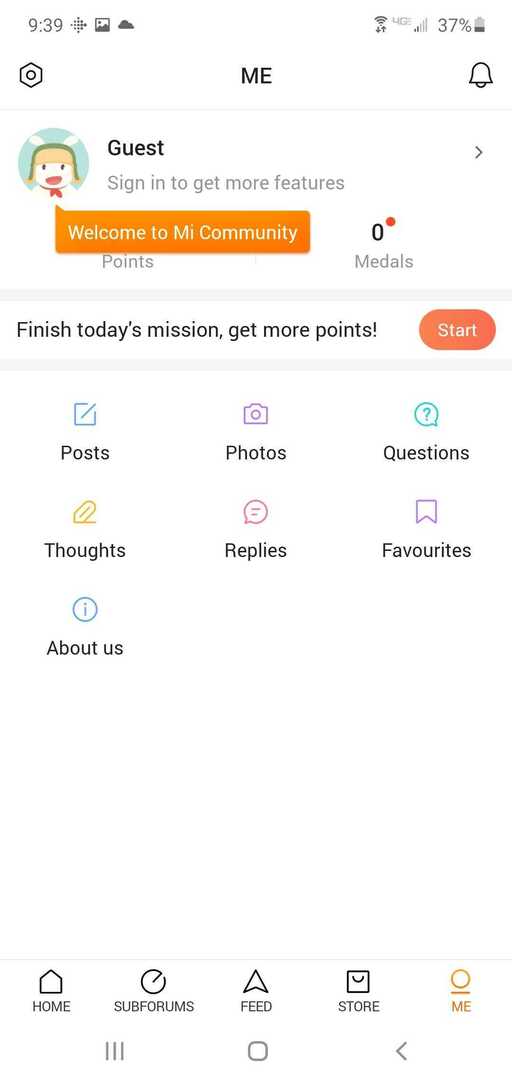
- Állítsa be az ADB-t a számítógépén.
- Töltse le a TWRP-t a hivatalos oldal. Ne feledje, hogy a megfelelő TWRP-verziót kell beszereznie az adott Xiaomi eszközhöz.
- Töltse le telefonjáról a legújabb MIUI 12 béta verziót. XDA Developers összeállította ezt a teljes listát amely az egyes modellekhez tartozó MIUI 12 buildekből áll. Ha szeretné, választhat egy régebbi felépítést is. A fájl bent van .postai irányítószám, de ne bontsa ki!

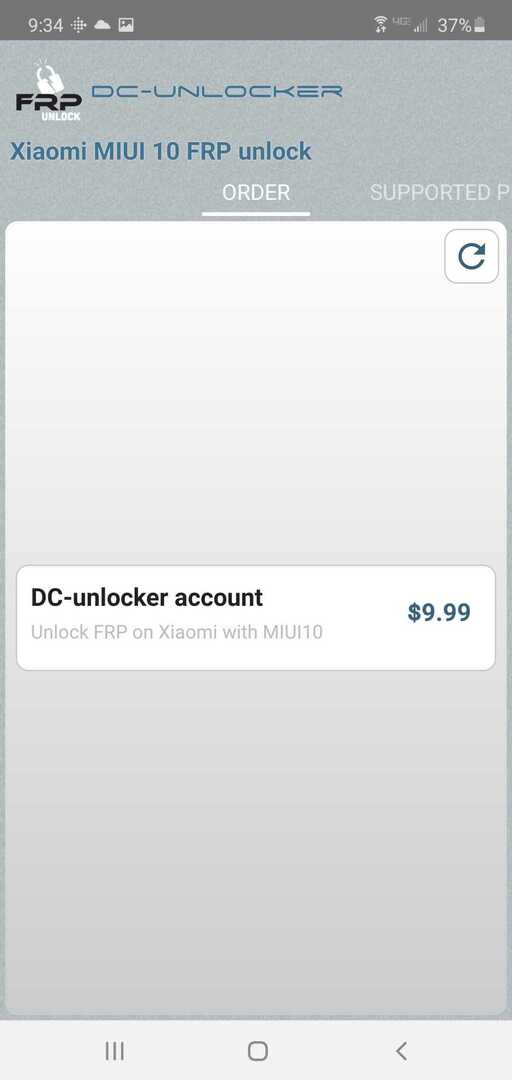
MIUI frissítés telepítése
A kezdeti előkészítő lépések megtörténtek. Most működtesse a MIUI 12-t a telefonjával.
- Helyezze az imént letöltött TWRP fájlt a számítógépe ADB mappájába (az alapértelmezett mappa neve általában „platform-tools”).
- Csatlakoztassa telefonját és számítógépét USB-n keresztül az ADB elindításához.
- Futtassa a Shell-t vagy a Terminált az ADB mappából, majd hajtsa végre a következő parancsot: ADB indítsa újra a rendszerbetöltőt.
- Ezenkívül az ADB futtatásával ellenőrizheti, hogy az eszköz megfelelően csatlakozik-e eszközöket.
- Ezenkívül az ADB futtatásával ellenőrizheti, hogy az eszköz megfelelően csatlakozik-e eszközöket.
- Ezután a telefon gyorsindítási módba lép. Ha ellenőrizni szeretné, hogy eddig minden rendben ment-e, futtassa fastboot eszközök a terminálon, és látnia kell az eszköz sorozatszámát.
- Ha biztos abban, hogy semmi sem stimmel, futtassa ezt a parancsot (módosítsa twrp-x.x.x.x.img a megfelelő fájlnévvel): fastboot flash helyreállítás twrp-x.x.x.x.img
- Várja meg, amíg a TWRP telepítése befejeződik. Miután ez megtörtént, válassza le a telefont a számítógépről.
- Indítsa újra a telefont TWRP-be a gomb nyomva tartásával Hangerő növelése + bekapcsológomb ugyanabban az időben. Addig csinálja ezt, amíg meg nem jelenik a telefonmodell logója.
- Mielőtt folytatná, megteheti készítsen biztonsági másolatot az állomány ROM-ról vagy MIUI-ról a TWRP segítségével ha szükséges.
- A TWRP-n belül navigáljon ide Törlés —> Speciális adatok —> válassza ki Gyorsítótár, rendszer, Dalvik, szállító, és Adat. NE érintse meg a belső tárhelyet.
- Miután megbizonyosodott arról, hogy a megfelelő lehetőségeket választotta a listából, csúsztassa az ujját a törléshez a képernyő alján leírtak szerint.
- Menjen vissza a TWRP főmenüjébe, és válassza ki Telepítés.
- Válassza ki a letöltött MIUI 12 ROM .zip fájlt telepítési buildként. Csúsztassa az ujját a telepítéshez.
- A telepítés befejezése után lépjen a Törölje le menüt és válassza ki Adatok formázása. Ezzel hatékonyan törli az összes adatot az eszközről.
- Indítsa újra a telefont a lehetőség kiválasztásával Újraindítás a TWRP főmenüjéből. Ha a „Nincs telepített operációs rendszer” hibaüzenet jelenik meg, hagyja figyelmen kívül.
Végre a MIUI 12 teljesen telepítve van a telefonján. Most már a legteljesebb mértékben élvezheti az új MIUI karcsú élményét. Ne feledje, hogy a valóságban a telefonjára telepített MIUI 12 még a béta fázisban van, ezért ne várja el, hogy a dolgok mindig zökkenőmentesen menjenek.